Iniziare con Document Backup
Fai clic sul bottone Start nell'angolo inferiore sinistro del tuo schermo, quindi punta a Programmi, poi punta a Insofta Document Backup e dopo fai clic sulla voce Document Backup.
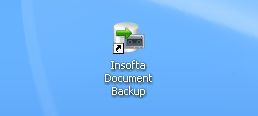
Panoramica dell'Interfaccia Utente
Document Backup appare come una tipica applicazione Windows con una chiara interfaccia utente. Tutti i comandi disponibili nel programma lo sono attraverso i menu. La barra strumenti in alto ti permetterà di accedere ai comandi più usati di frequente. Il pannello operazioni a sinistra della finestra del programma ti fornirà il rapido accesso alle tipiche operazioni che il programma può attuare.
Per altre informazioni su ciascun elemento dell'interfaccia utente, prego leggere:
Puoi proteggere la finestra principale dall'accesso non autorizzzato impostando una password di accesso. Impostare una password non ti impedirà di essere in grado di eseguire il backup degli elementi che hai configurato. Questo è uno strumento comodo per prevenire gli utenti non autorizzati a cambiare le impostazioni del programma.
Per altre informazioni su ciascun elemento dell'interfaccia utente, prego leggere:
- Comandi dei Menu.
- Comandi della Barra Strumenti.
- Comandi del Pannello Operazioni.
- Tasti Scorciatoia.
Puoi proteggere la finestra principale dall'accesso non autorizzzato impostando una password di accesso. Impostare una password non ti impedirà di essere in grado di eseguire il backup degli elementi che hai configurato. Questo è uno strumento comodo per prevenire gli utenti non autorizzati a cambiare le impostazioni del programma.
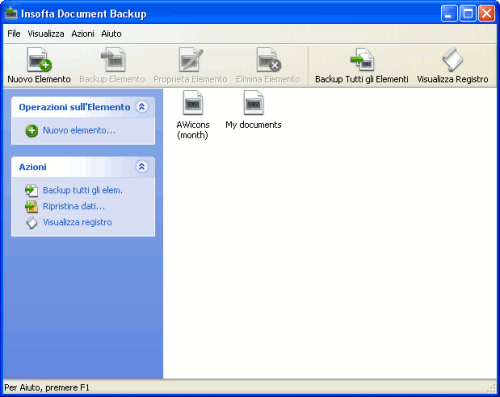
Comandi dell'Area di Notifica
Quando si avvia Document Backup, esso posiziona la sua icona nell'area di notifica.
Se hai pianificato qualsiasi operazione di backup, il programma la attuerà automaticamente e visualizzerà il promemoria nell'area di notifica quando un'operazione termina.
Puoi usare quella icona per accedere ai maggiori comandi del programma quando la finestra principale del programma è minimizzata o chiusa. I comandi disponibili attraverso l'icona nell'area di notifica sono:
Per eseguire uno qualsiasi di questi comandi, fai clic destro sull'icona del programma nell'area di notifica e quindi seleziona il comando da eseguire dalla lista che apparirà.
Puoi personalizzare il menu dell'icona dell'area di notifica nella finestra Impostazioni, che può essere aperta facendo clic sul bottone Impostazioni nella barra strumenti o selezionando la voce Impostazioni nel menu File.
Se hai pianificato qualsiasi operazione di backup, il programma la attuerà automaticamente e visualizzerà il promemoria nell'area di notifica quando un'operazione termina.
Puoi usare quella icona per accedere ai maggiori comandi del programma quando la finestra principale del programma è minimizzata o chiusa. I comandi disponibili attraverso l'icona nell'area di notifica sono:
- Apri Insofta Document Backup – apre la finestra principale del programma.
- Backup dell'Elemento – attua il backup dell'elemento selezionato.
- Backup di Tutti gli Elementi – esegue il backup di tutti gli elementi.
- Esci – chiude la finestra del programma e scarica il programma.
Per eseguire uno qualsiasi di questi comandi, fai clic destro sull'icona del programma nell'area di notifica e quindi seleziona il comando da eseguire dalla lista che apparirà.
Puoi personalizzare il menu dell'icona dell'area di notifica nella finestra Impostazioni, che può essere aperta facendo clic sul bottone Impostazioni nella barra strumenti o selezionando la voce Impostazioni nel menu File.
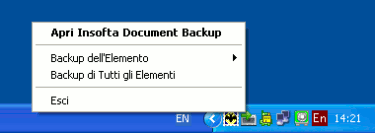
Fermare Document Backup
Seleziona semplicemente la voce Esci dal menu File o fai clic destro sull'icona del programma nell'area di notifica e quindi seleziona il comando Esci dalla lista che apparirà.
Puoi anche fare clic sul bottone X (Chiudi) nell'angolo superiore destro della finestra del programma per chiudere la finestra. Comunque, facendo clic su Chiudi non si chiuderà il programma; invece, lo si minimizzerà nell'area di notifica.
Puoi anche fare clic sul bottone X (Chiudi) nell'angolo superiore destro della finestra del programma per chiudere la finestra. Comunque, facendo clic su Chiudi non si chiuderà il programma; invece, lo si minimizzerà nell'area di notifica.




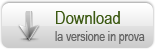


 Introduzione
Introduzione Inizio all'uso di Document Backup
Inizio all'uso di Document Backup Avviare Document Backup
Avviare Document Backup